Discord - гэта выдатнае прыкладанне для онлайн-гульцоў на ПК.Гэта забяспечвае добрую сувязь паміж таварышамі па камандзе і не марнуе шмат рэсурсаў.Але ўсё роўна ёсць праблемы.Калі вы пстрыкнулі гэты артыкул, магчыма, вы маеце справу з мікрафонам Discord, які не працуе належным чынам.
Прыціхаць голас зусім не добра, калі ваш партнёр трапляе ў разгар вострай бойкі.Многія карыстальнікі паведамлялі аб гэтай праблеме, але Discord яшчэ не выпраўляў яе.Але не хвалюйцеся, таму што ў гэтым артыкуле,Мы пералічым усе магчымыя спосабы замацавання вашага мікрафона на Discord.
Але спачатку вы павінны перазагрузіць сістэму і паглядзець, ці працуе гэта.Калі гэта ўсё яшчэ не працуе, выконвайце метады, прадстаўленыя ў гэтым артыкуле.
Як выправіць, што мікрафон Discord не працуе
Ваш мікрафон Discord можа перастаць працаваць па шэрагу прычын.Мы сабралі ўсе распаўсюджаныя метады, якія вы можаце паспрабаваць выправіць мікрафон Discord на ПК з Windows 10, 8 або 7.
Спосаб 1: пераканайцеся, што ваш мікрафон працуе

Першы крок у вырашэнні гэтай праблемы - праверка прылады запісу аўдыя.Навушнікі або знешнія мікрафоны часам могуць працаваць са збоямі.Ёсць шмат спосабаў праверыць, некаторыя з іх:
- Калі ў вас ёсць навушнікі, паспрабуйце іншыя навушнікі.Калі ваш Discord працуе нармальна, вось у чым праблема.
- Падключыце гарнітуру да смартфона і паспрабуйце запісаць свой голас.
- Тэлефануйце сваім блізкім.Калі яны чуюць вас ясна і ясна, гэта, безумоўна, праблема з тым, што мікрафон Discord не працуе.Чытайце далей, каб паспрабаваць іншыя метады.
Спосаб 2: Неадпаведнасць выхаду з сістэмы
Калі вы проста хочаце знайсці рашэнне гэтай памылкі, паспрабуйце гэты метад.Выхад і ўваход можа часова вырашыць праблему, але ў рэшце рэшт яна з'явіцца.Каб выйсці з сістэмы, усё, што вам трэба зрабіць, гэта:
- У правым ніжнім куце прыкладання Discord вы знойдзецекарыстальніцкія налады.
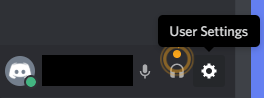
- Пракруціце ўніз да канца і знайдзіце чырвоны варыянт выхаду з сістэмы ўнізе.
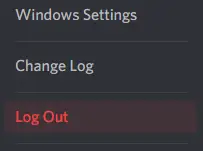
- Вам будзе прапанавана пацвердзіць.Калі ён не выйдзе адразу, націсніце на яго некалькі разоў, пакуль ён не выйдзе.
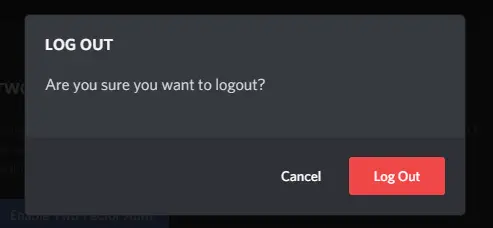
- Цяпер зноў увайдзіце ў сістэму і праверце, ці не ўзнікае праблема.Мікрафон Discord можа працаваць часова, але калі вы не хочаце, каб гэта паўтарылася ў будучыні, паспрабуйце нешта іншае.
Спосаб 3: абнавіць драйвер
Калі ў вас ёсць старыя гукавыя драйверы, магчыма, спатрэбіцца іх абнавіць.Старыя драйверы могуць быць састарэлыя.Пашкоджаныя або адсутнічаюць драйверы таксама могуць перашкодзіць нармальнай працы вашага мікрафона пры запуску Discord.Абнавіць драйверы лёгка і можа быць зроблена двума простымі спосабамі.
手動 更新
- Першае, што вам трэба зрабіць, гэта наведаць сайт вытворцы гукавой карты.Тут вы зможаце знайсці апошнія для вас драйверы і пераканацца, што ў вас правільная версія Windows.
- Спампаваць і ўсталяваць драйвер.
自動 更新
Вы таксама можаце выкарыстоўвацьПраграму для абнаўлення драйвераўКаб абнавіць усе драйвера.
Спосаб 4: Калі мікрафон Discord не працуе, скіньце налады голасу
Гэты метад з'яўляецца адным з самых высокіх зарэгістраваных поспехаў.Усё, што вам трэба зрабіць, гэта выканаць простыя крокі, пералічаныя ніжэй:
- Як і пры метадзе 2, спачатку трэба націснуцьналады карыстальніка.
- ў "Налады прыкладання"Унізвыбраць"голас і відэа".
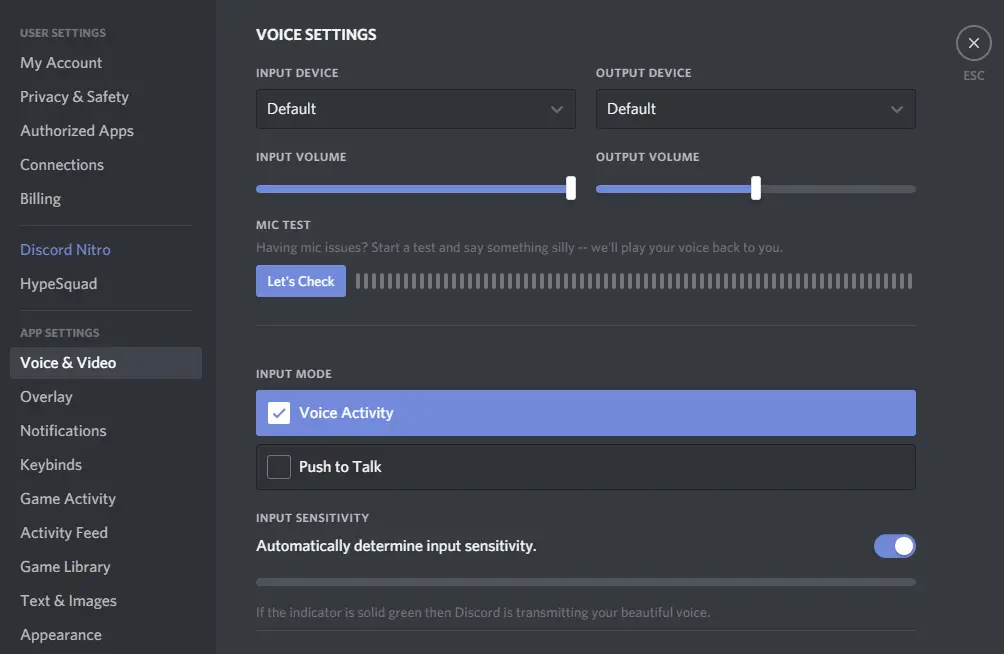
- Пракруціце да канца, і вы знойдзеце «выдзелены чырвоным колерамскінуць галасавыя налады" .
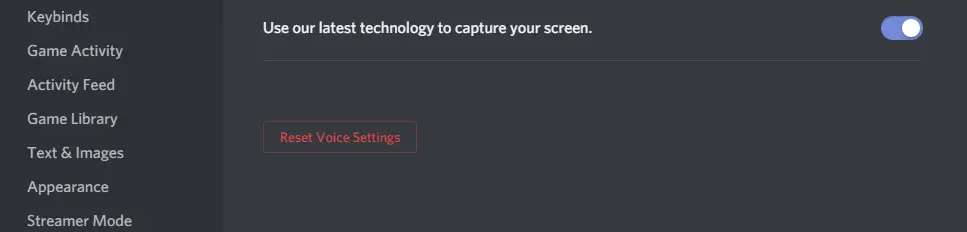
- Вам будзе прапанавана пацвердзіць.Націсніце ОК, і ўсе налады гуку будуць скінуты да стандартных.
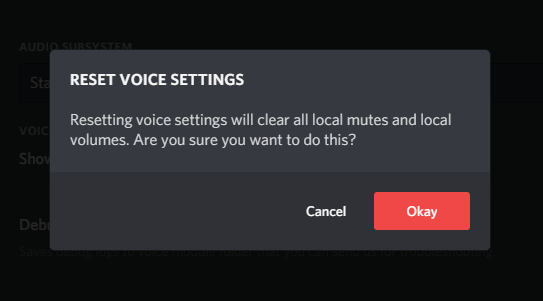
Гэта, верагодна, выправіць любыя патэнцыйныя праблемы з Discord.Але не хвалюйцеся, калі вы яшчэ не вырашылі яе, таму што ў нас ёсць яшчэ шмат спосабаў, якія вы можаце паспрабаваць.
Спосаб 5: Змяніце наладу аўтаматычнай адчувальнасці ўводу
Па змаўчанні гэты параметр уключаны.Аднак, калі вы калі-небудзь спрабавалі наладзіць налады гуку, магчыма, гэтая функцыя адключана.Калі паўзунок адчувальнасці знаходзіцца справа, праграме Discord будзе цяжка зарэгістраваць аўдыё з мікрафона.Гэта можа прывесці да таго, што мікрафон Discord не працуе належным чынам, але гэта лёгка выправіць.
Спосаб 6: Пакажыце прыладу ўводу
У Discord ёсць прыкрая звычка выбіраць няправільную прыладу ў якасці прылады ўводу па змаўчанні.Гэта можа прывесці да таго, што мікрафоны Discord не працуюць, таму што часам няма драйвераў для гэтых убудаваных мікрафонаў для працы з Discord.Давайце пакажам вам, як вырашыць гэтую праблему.
- Перайдзіце ў левы ніжні кут і націсніце "налады карыстальніка".
- ў "Налады прыкладання"Унізвыбраць" голас і відэа".
- Уверсе вы можаце знайсці варыянты змены прылады ўводу.
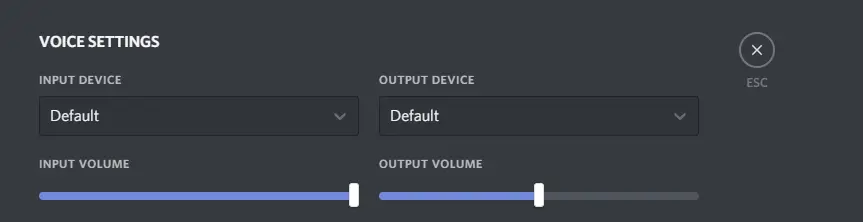
- Наладзьце яго ў адпаведнасці са сваімі патрэбамі і пераканайцеся ў гэтымуваходны аб'ёмУстанавіць макс.
Я спадзяюся, што гэта вырашыць вашу праблему з мікрафонам у Discord
Спосаб 7: запусціце Discord ад імя адміністратара
Калі Discord не мае права выкарыстоўваць усе неабходныя рэсурсы, магчыма, ён не зможа перадаваць гук праз мікрафон.Проста запусціце яго ад імя адміністратара, каб пераканацца, што ён мае ўсе прывілеі.
- Націсніце на значок Discord.
- У меню абярыце Запуск ад імя адміністратара.
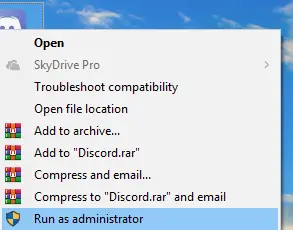
Спосаб 8: Змена налад эксклюзіўнага рэжыму
Калі некаторыя праграмы атрымліваюць поўны кантроль над аўдыя, гэта можа выклікаць нечаканыя паводзіны ў Discord.Каб выправіць гэта, проста выканайце наступныя дзеянні:
Праблема з вашым мікрафонам Discord не працуе павінна быць неадкладна вырашана.
Спосаб 9: уключыце Push to Talk
Гэты метад патрабуе, каб вы націскалі кнопку кожны раз, калі хочаце, каб мікрафон працаваў.Але эй, нічога лепш, чым нічога, і такі падыход часам працуе.Выканайце наступныя дзеянні, каб даведацца, як:
- Перайдзіце ў левы ніжні кут і націсніце "налады карыстальніка".
- ў "Налады прыкладання"Унізвыбраць" голас і відэа".
- Увайдзіце ў рэжым уводу і абярыце Push to talk.
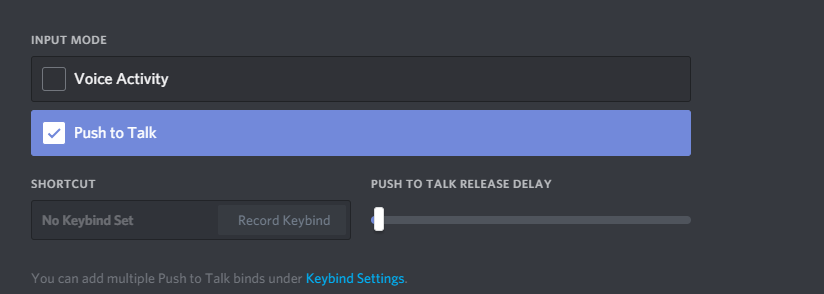
- Вы таксама можаце змяніць яго налады на свой густ.
Спосаб 10: Тэлефануйце ў службу падтрымкі
Ну, а калі няма іншага шляху, то лепшгэта тутзвязацца з імі .Гэта прыцягне іх увагу, і, спадзяюся, яны змогуць прыдумаць больш пастаяннае рашэнне.
нарэшце вазьміце
Такім чынам, вось 10 лепшых спосабаў выправіць, што Discord Mic не працуе ў Windows 10.Спадзяюся, вы паправіце свой мікрафон і будзеце атрымліваць асалоду ад баёў PUBG або Call of Duty са сваімі таварышамі па камандзе.Калі ў вас ёсць якія-небудзь іншыя рашэнні, звязаныя з мікрафонам, паведаміце нам аб гэтым у каментарах.


![Як убачыць версію Windows [вельмі проста]](https://infoacetech.net/wp-content/uploads/2023/06/Windows%E7%89%88%E6%9C%AC%E6%80%8E%E9%BA%BC%E7%9C%8B-180x100.jpg)


